win7系統u盤重裝步驟詳解
 2020/04/20
2020/04/20
 1543
1543
win7系統怎么用u盤重裝?對于很多人來講U盤重裝可能比較有難度,現在小編就給大家詳細介紹U盤重裝win7系統的操作步驟,希望可以幫助到大家。

注意事項:
使用U盤制作啟動盤前要備份好U盤中的重要文件,以免制作過程中格式化系統盤導致數據丟失。
準備工具:
1.黑鯊裝機大師軟件
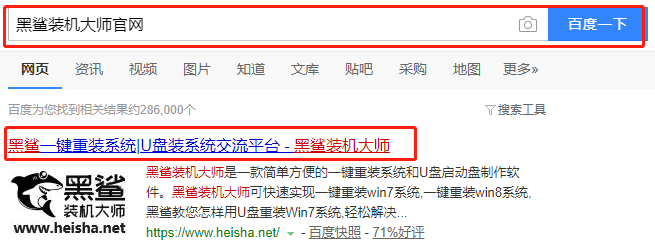
2.一個8G以上的U盤(建議使用)
3.一臺正常聯網的電腦
具體步驟:
第一步
關閉所有殺毒軟件后,將U盤插入電腦后在“U盤模式”中選擇U盤設備,隨后點擊“制作U盤啟動盤”進行操作。
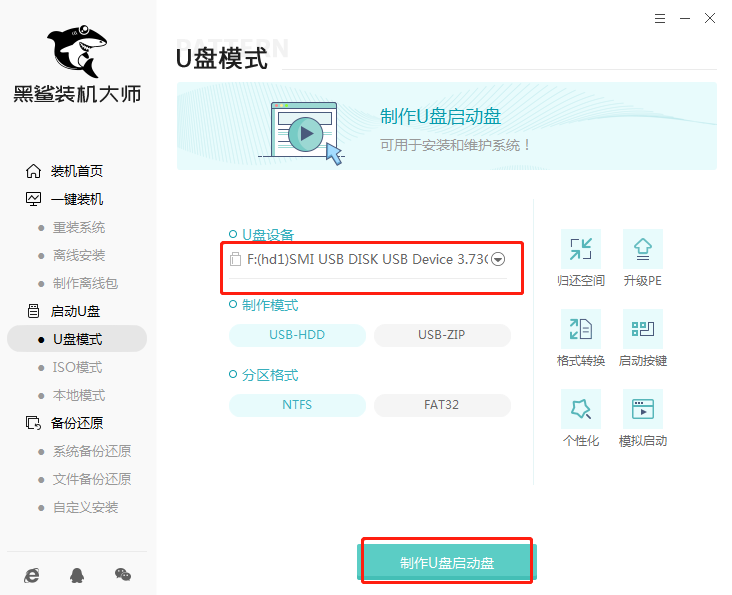
第二步
在“windows 7”下選擇需要安裝的系統文件并點擊“開始制作”U盤啟動盤。
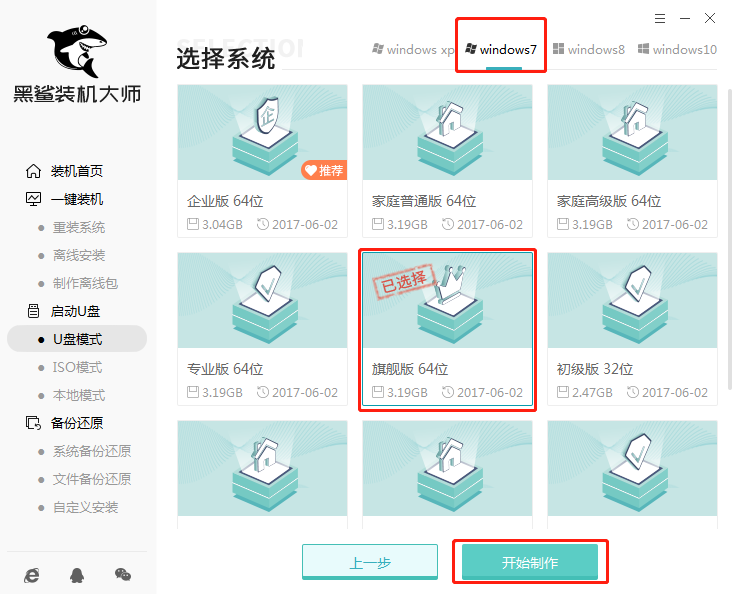
第三步
備份好U盤中的重要文件后選擇“確定”關閉窗口。
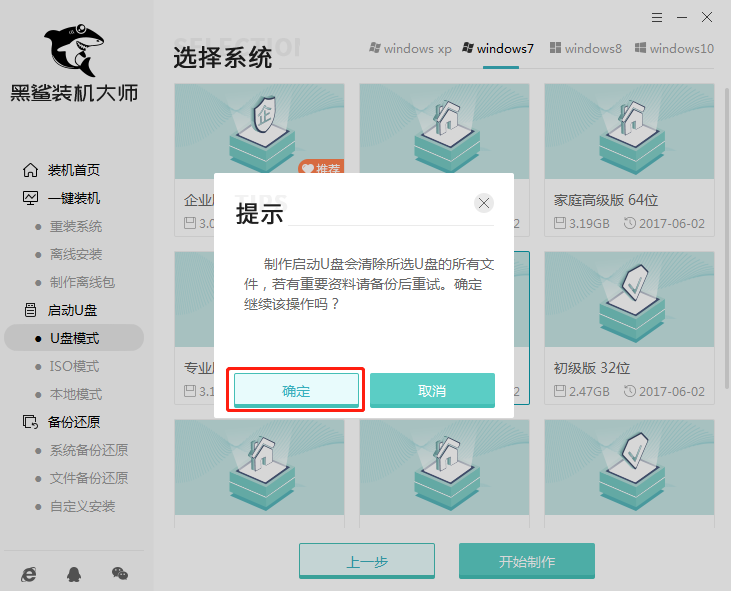
第四步
黑鯊開始自動下載win7系統文件,全程無需手動操作。
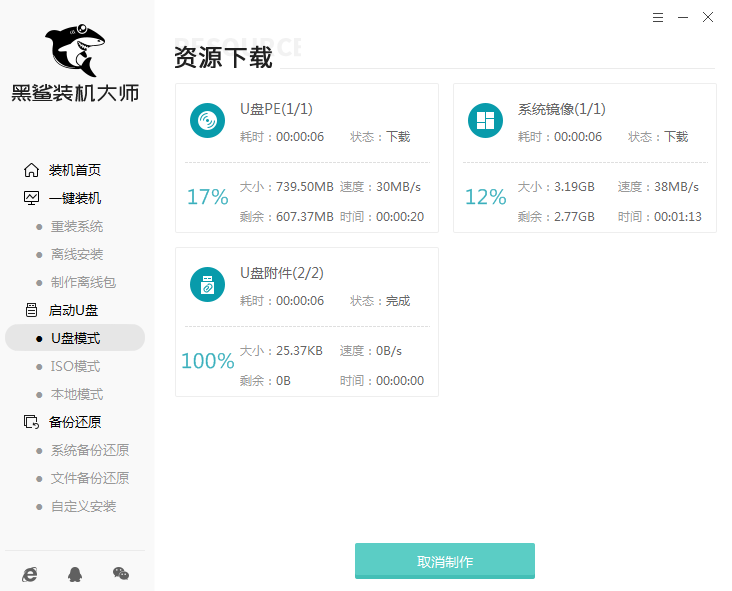
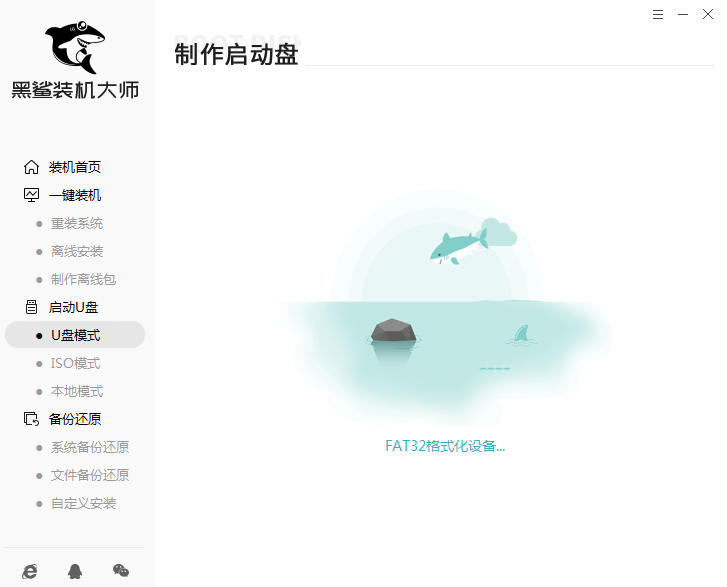
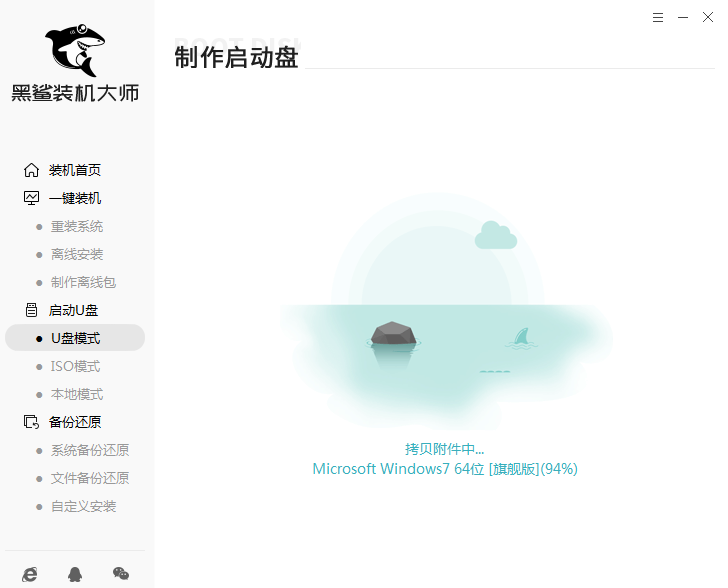
第五步
U盤啟動盤制作完成后,在窗口中點擊“預覽”進行測試。如果出現以下窗口,證明啟動U盤制作完成。
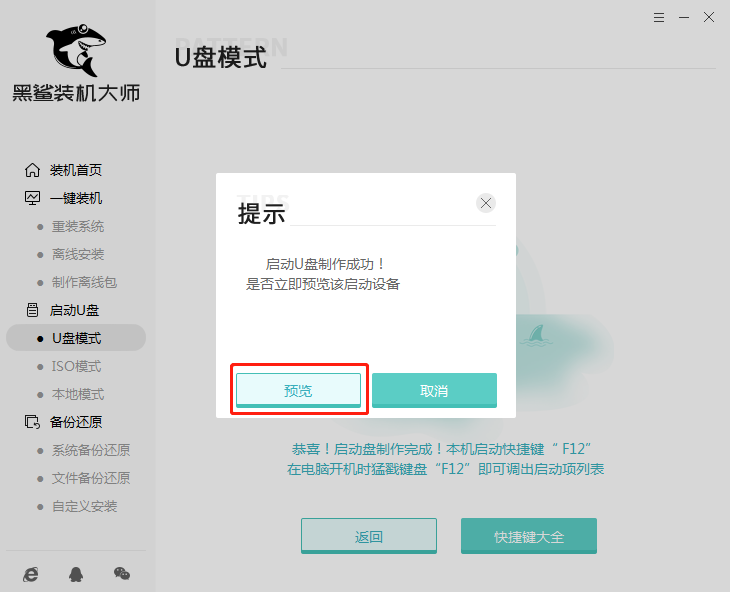
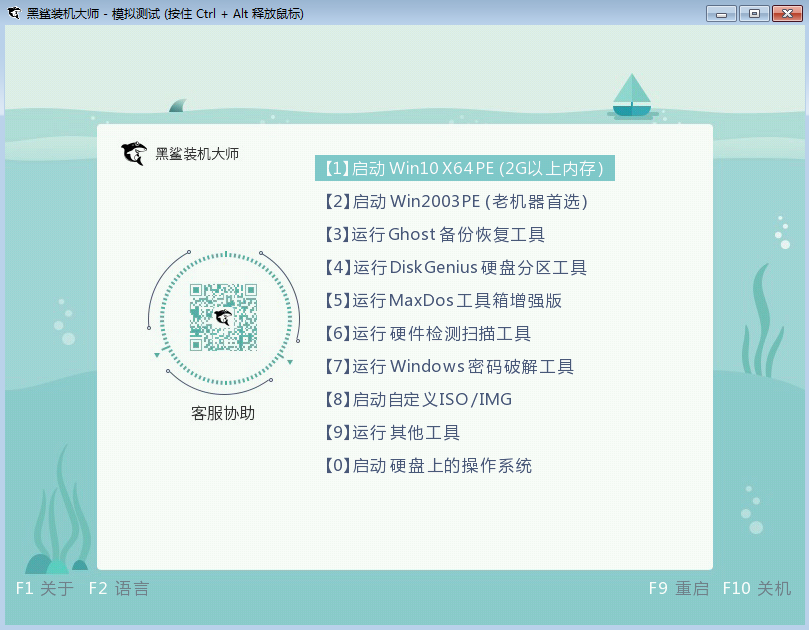
第六步
記下本機的快捷啟動按鍵,或者通過下表進行查詢,不要拔出U盤開始重啟電腦。
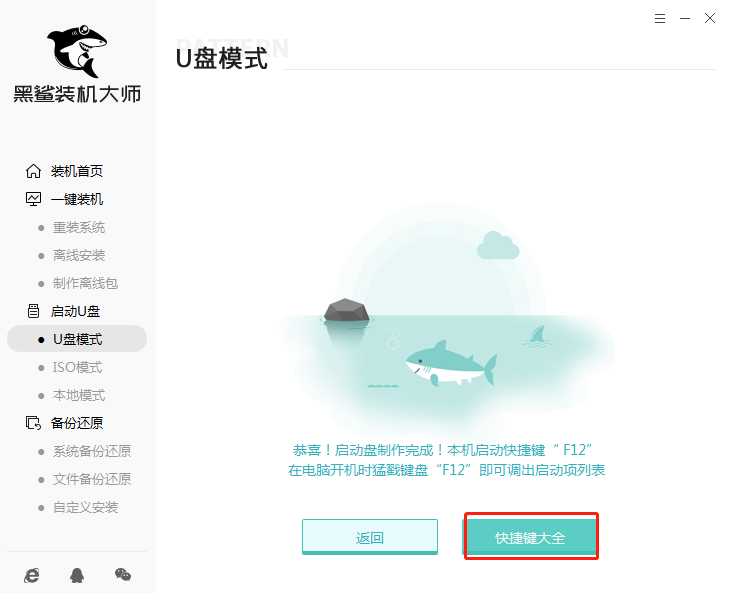
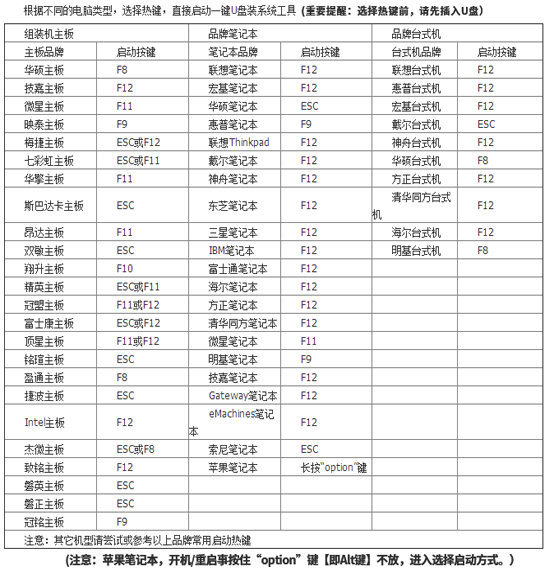
第七步
出現開機界面時猛戳快捷鍵進入設置界面。開始使用方向鍵選擇“usb”選項回車并開始選擇第一項回車進入PE系統。
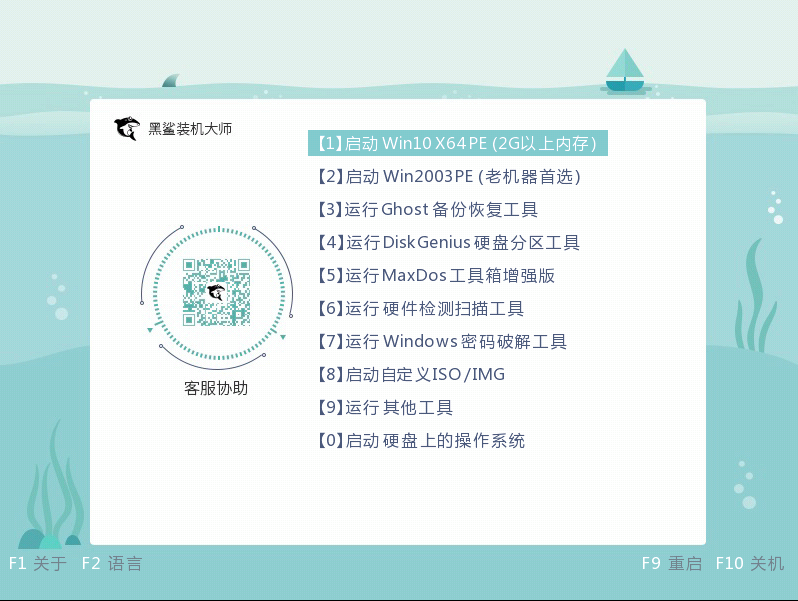
第八步
在界面中選擇U盤中的win7系統文件后點擊“安裝”系統。
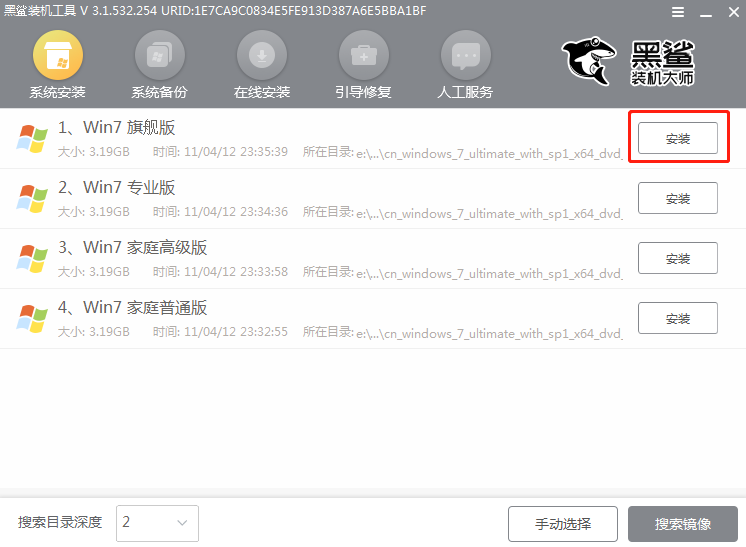
第九步
選擇好文件安裝路徑后點擊“開始安裝”系統,最后點擊“繼續”操作。
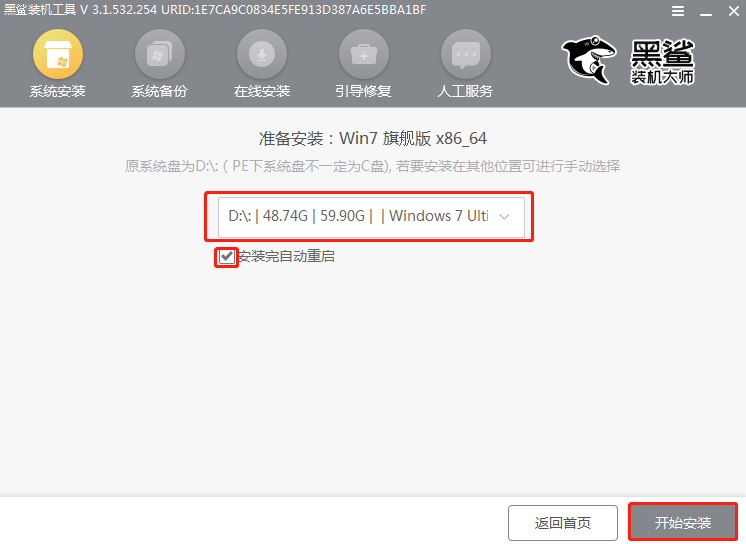
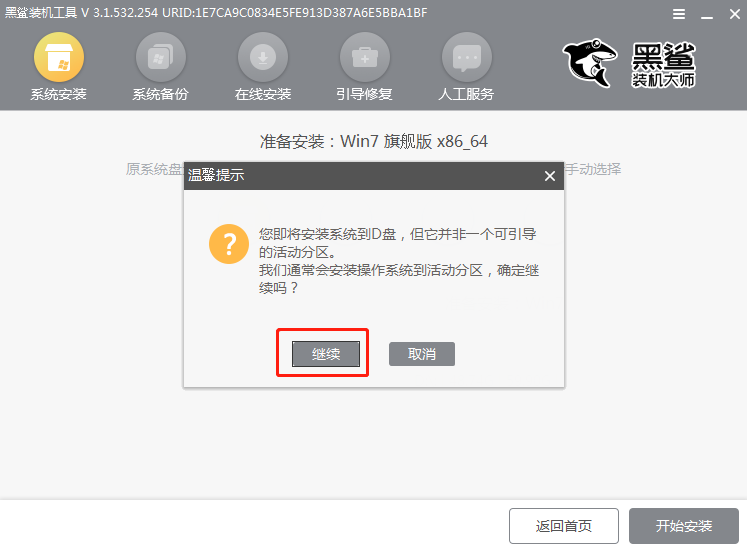
第十步
黑鯊開始自動安裝win7系統,將U盤拔掉后才能“立即重啟”電腦。
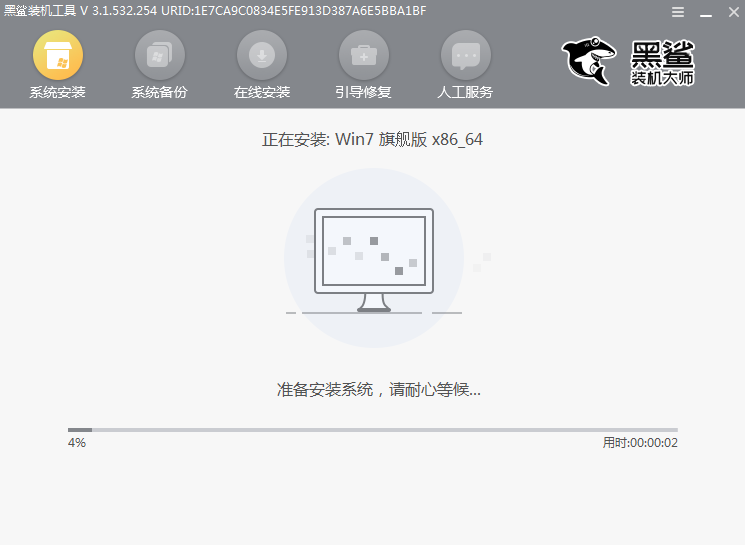
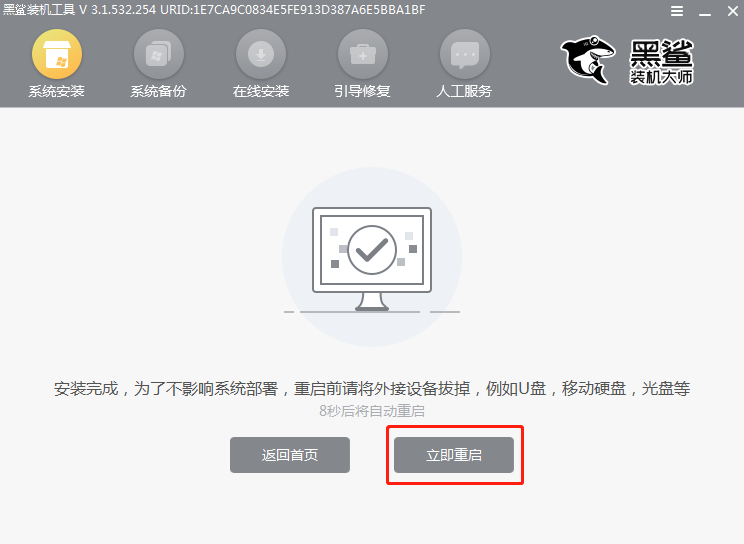
第十一步
重啟后會進入部署安裝系統狀態,全程無需手動操作,最終進入win7桌面。
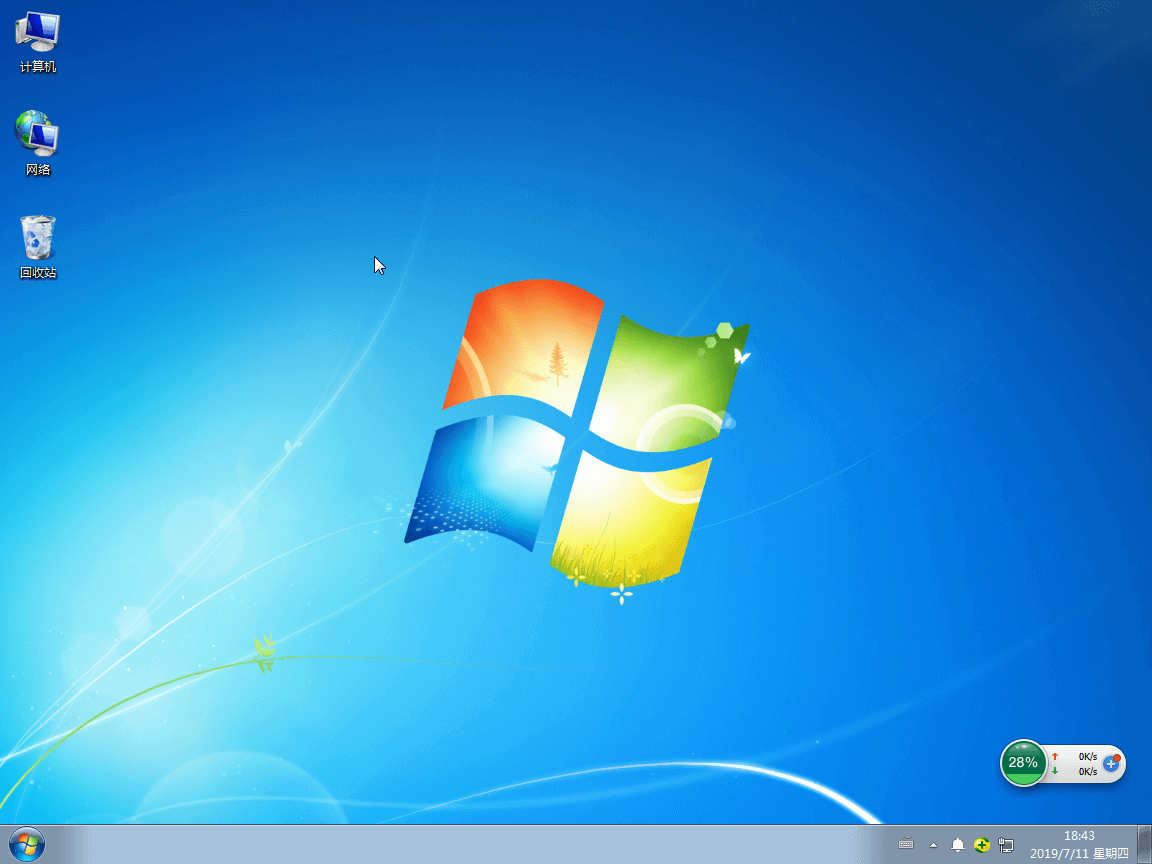
以上就是本次小編為大家帶來的win7系統U盤重裝步驟詳解,更多精彩內容請大家關注黑鯊網站。
